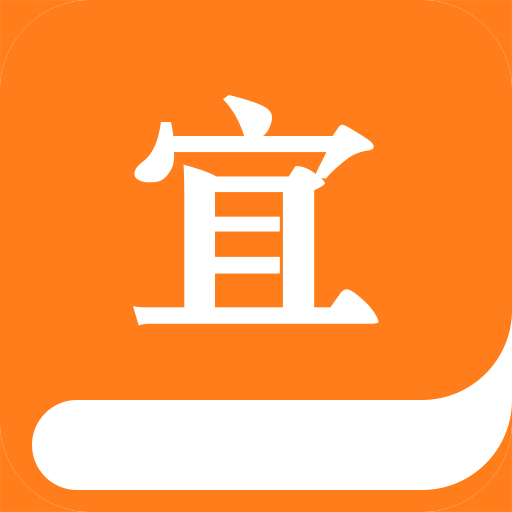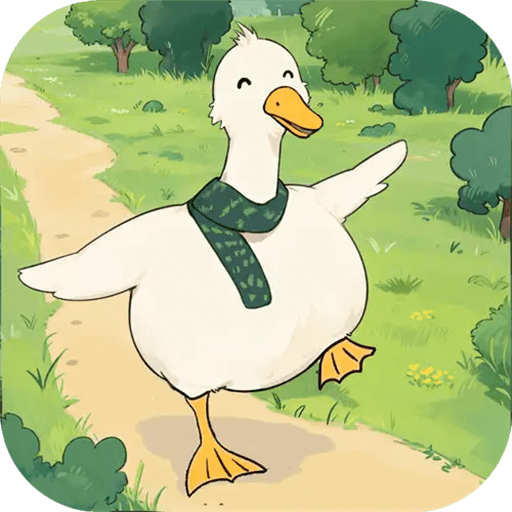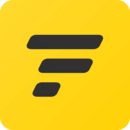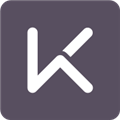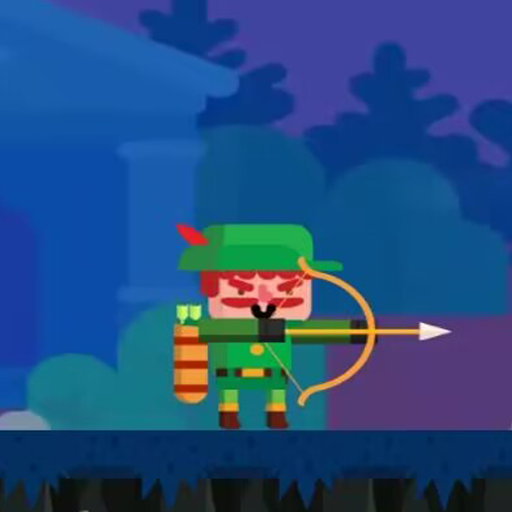U盘故障问题如何快速解决?
相关推荐:老毛桃u盘启动盘制作工具装机版下载
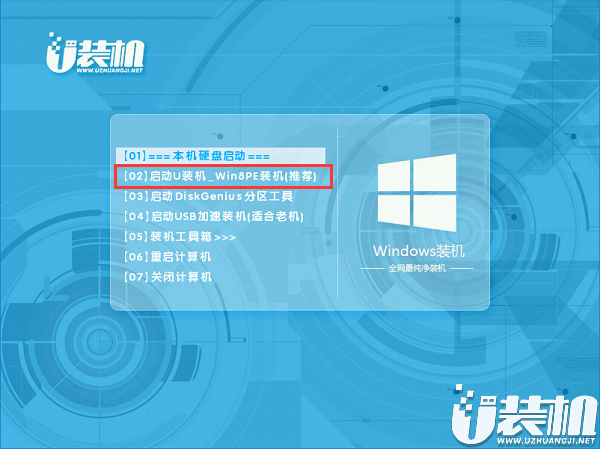
一、u盘的文件系统被病毒破坏了,是导致U盘打不开的一个重要原因。即使删除了病毒,还是打不开。解决方法如下:
a、右键点击U盘图标,然后选择“属性”
b、在属性窗口中选择“工具”,然后点击“开始检查”
c、在弹出的窗口中勾选 “自动修复文件系统错误”然后等待修复完毕即可。
二、如果右击u盘图标,会出现自动播放选项,一般是由病毒的预兆。解决方法如下:
a、Autorun.inf这个文件有问题,将属性去除掉后删除,
b、在注册表中查找autorun.inf所指向的文件,查到后将shell这个子项删除,即可打开D盘,
c、点击“开始”--“运行”输入"regedit"(注册表) ,
d、用"Ctrl+F"键出现查找对话框输入"autorun.inf" 就可以看见 shell 子项然后右键--删除。
或者可以参考以下的方法:
1、如果各分区下带autorun.inf一类的隐藏文件,删除后最好重新启动电脑。
2、在文件类型中重新设置打开方式(以XP为例)
a、打开 我的电脑--工具--文件夹选项--文件类型,找到“驱动器”或“文件夹”(具体选哪个根据你所遇问题,若属于双击打不开驱动器则选择“驱动器”,打不开 文件夹则选择“文件夹”)。
b、点下方的“高级”,在“编辑文件类型”对话框里的“新建”,操作里填写“open”(这个可随意填写,如果有“open”且指 向的是其他陌生的.exe文件则有可能指向的是木马,则选择“编辑”),用于执行操作的应用程序里填写explorer.exe,确定。
c、随后返回到“编辑 文件类型”窗口,选中“open”,设为默认值,确定。
d、现在再打开分区或文件夹看下,是不是已恢复正常?
3、注册表法:
a、对于分区不能双击打开者
开始--运行--输入regedit,找到[HKEY_CLASSES_ROOT\Drive\shell]将shell下的全部删除,然后关闭注册表,按键盘F5刷新,双击分区再看。
b、对于文件夹不能双击打开者
开始--运行--输入regedit,找到[HKEY_CLASSES_ROOT\Directory\shell]将shell下的全部删除,然后关闭注册表,按键盘F5刷新,双击分区再看。
通过上面的方法就可以解决大部分遇到的U盘问题啦,感谢大家对我们的喜欢和浏览,如果大家有什么更好的方法也可以和我们分享一下,我们下期再见啦!
-
 下载
下载碧蓝航线
角色扮演 | 1.71 GB
欢迎来到碧蓝航线的激动人心的世界,一款由芜湖享游网络技术有限公司精心打造、bilibili独家代理的手游巨作。在碧蓝航线里,即时海战的紧张刺激、少女养成的温馨乐趣以及丰富的社交休闲玩法交织成一场绝美的海洋交响乐。这不仅是一场视觉盛宴,更是策略与智慧的较量。超过150位性格迥异、魅力四射的小姐姐们正跃跃欲试,准备为你驰骋疆场。游戏采纳了独特的双排式战术布局,融合了创新的弹幕、塔防等元素,带给你前所未有的激情和策略体验。
-
 下载
下载最后的原始人
角色扮演 | 394.16 MB
踏入最后的原始人的世界,你将开启一段穿越时空的冒险,扮演着原始部落中的英雄,体验一场策略与智慧并存的卡牌养成之旅。最后的原始人游戏以其立体感十足的画风和简洁流畅的界面设计,让你仿佛置身于一个史前的宏伟世界。Q版的角色造型,搭配上美式卡通的美术风格,简约而不失其华丽,让每一次的游戏体验都充满惊喜。
-
 下载
下载王者荣耀国际服
动作冒险 | 1.89 GB
欢迎来到王者荣耀国际服的激战场,这里汇聚了众多英雄等你来操控,体验一场场心跳加速的moba对决。无论何时何地,只需一机在手,即可展开一场荣耀之战,让你在指尖舞动中尽享战斗的快感,王者荣耀国际服的每一次的胜利都将化作你的荣耀勋章。
- 刺激好玩的格斗游戏有什么04-19
- 流行好玩的武侠游戏有哪些04-19
- 画面精美的卡牌游戏有哪些04-19
- 乙游排行榜202404-19
- 高人气的餐厅题材游戏排行榜04-19
- 修仙游戏无氪金排行榜04-18
- 不用看广告的游戏排行榜04-18
- 受欢迎的fps游戏排行榜04-18
- 最好玩的武侠类手游有哪些04-18
- 好玩的3d动作游戏有什么04-18
- 高画质枪战手机游戏排行榜04-17